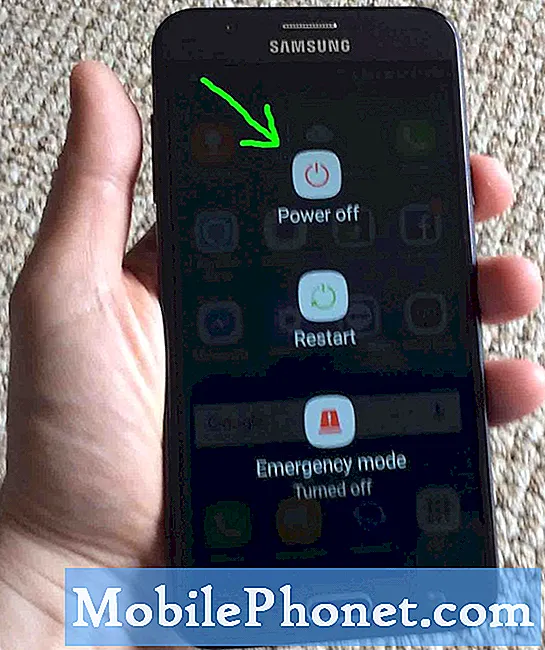Περιεχόμενο
Τα παλιά και τα νέα smartphone ενδέχεται να υποκύψουν σε διάφορους τύπους προβλημάτων δικτύου ανά πάσα στιγμή. Τέτοια προβλήματα θεωρούνται αναπόφευκτα επειδή μπορούν να υποκινήσουν και να προκληθούν από ορισμένους παράγοντες στο τέλος της εταιρείας κινητής τηλεφωνίας σας. Όταν προκύπτουν ζητήματα συνδεσιμότητας δικτύου, ενδέχεται να εμφανιστούν διαφορετικά συμπτώματα ανάλογα με το ποιες λειτουργίες δικτύου επηρεάζονται άμεσα.
Αλλά συχνά, το πρόβλημα θα ήταν η αποστολή και λήψη μηνυμάτων MMS ή SMS, εάν όχι, εξερχόμενων και εισερχόμενων κλήσεων. Αντιμετωπίζεται σε αυτήν την ανάρτηση είναι το τελευταίο σύμπτωμα, το οποίο είναι η αποτυχία πραγματοποίησης ή λήψης τηλεφωνικών κλήσεων στο LG G7 ThinQ smartphone. Διαβάστε παρακάτω για να μάθετε ποιες επιλογές μπορείτε να δοκιμάσετε εάν αντιμετωπίσετε το ίδιο ζήτημα στο νέο smartphone LG.
Πριν από οτιδήποτε άλλο, εάν έχετε άλλα προβλήματα με τη συσκευή σας, προσπαθήστε να περιηγηθείτε στη σελίδα αντιμετώπισης προβλημάτων, καθώς έχουμε ήδη αντιμετωπίσει πολλά προβλήματα με αυτήν τη συσκευή. Οι πιθανότητες είναι ότι έχουμε ήδη δημοσιεύσει μια ανάρτηση που αντιμετωπίζει παρόμοια προβλήματα. Δοκιμάστε να βρείτε ζητήματα που έχουν παρόμοια συμπτώματα με αυτά που έχετε αυτήν τη στιγμή και μη διστάσετε να χρησιμοποιήσετε τις λύσεις που προτείνουμε. Εάν δεν λειτουργούν για εσάς ή εάν εξακολουθείτε να χρειάζεστε τη βοήθειά μας, συμπληρώστε το ερωτηματολόγιο και πατήστε υποβολή για να επικοινωνήσετε μαζί μας.
Πώς να αντιμετωπίσετε το LG G7 ThinQ που δεν μπορεί να πραγματοποιήσει / λάβει τηλεφωνικές κλήσεις
Πριν ξεκινήσετε την αντιμετώπιση προβλημάτων, ελέγξτε την ένδειξη σήματος στο τηλέφωνό σας και βεβαιωθείτε ότι λαμβάνει ένα καλό σήμα. Αν βλέπετε Χωρίς σήμα,Καμία υπηρεσία, ή άλλες σχετικές προτροπές σφάλματος, τότε αυτός πρέπει να είναι ο κύριος λόγος για τον οποίο δεν μπορείτε να πραγματοποιήσετε ή να λάβετε τηλεφωνικές κλήσεις στο smartphone LG G7 ThinQ. Σε αυτήν την περίπτωση, θα πρέπει να αντιμετωπίσετε προβλήματα δικτύου στη συσκευή σας. Οι λειτουργίες δικτύου, συμπεριλαμβανομένων των τηλεφωνικών κλήσεων, θα πρέπει να αποκατασταθούν μόλις διορθώσετε και αντιμετωπίσετε πρόβλημα δικτύου στη συσκευή σας. Διαφορετικά, προσπαθήστε να αντιμετωπίσετε προβλήματα λογισμικού στο τηλέφωνό σας που ενδέχεται να έχουν προκαλέσει διένεξη. Ακολουθούν μερικές γενικές λύσεις για να δοκιμάσετε.
Πρώτη λύση: Επανεκκινήστε το τηλέφωνό σας (μαλακή επαναφορά).
Μικρά σφάλματα δικτύου μπορεί να προκύψουν ανά πάσα στιγμή σε οποιαδήποτε συσκευή. Έτσι, αυτό που περνάτε μπορεί να είναι απλώς ένα τυχαίο πρόβλημα που σχετίζεται με το δίκτυο στο τηλέφωνό σας, το οποίο μπορεί να διορθωθεί με επανεκκίνηση ή μαλακή επαναφορά. Εάν δεν έχετε επανεκκινήσει ακόμα το τηλέφωνό σας εδώ και αρκετό καιρό, δοκιμάστε να το κάνετε με αυτά τα βήματα:
- Πατήστε παρατεταμένα το Κουμπί τροφοδοσίας και Κουμπί μείωσης έντασης ήχου ταυτόχρονα για λίγα δευτερόλεπτα και στη συνέχεια αφήστε και τα δύο κουμπιά κατά την επανεκκίνηση του τηλεφώνου.
Η εκτέλεση μαλακής επαναφοράς ανανεώνει επίσης το λειτουργικό σύστημα και διαγράφει την εσωτερική μνήμη από προσωρινή μνήμη και προσωρινά δεδομένα, συμπεριλαμβανομένων εκείνων που ήταν κατεστραμμένα. Δεν χρειάζεται να δημιουργήσετε αντίγραφα ασφαλείας επειδή αυτό δεν θα επηρεάσει τα αποθηκευμένα δεδομένα στη συσκευή σας.
Δεύτερη λύση: Ενεργοποιήστε και απενεργοποιήστε τη λειτουργία αεροπλάνου.
Η ενεργοποίηση της λειτουργίας αεροπλάνου θα απενεργοποιήσει αυτόματα τις υπηρεσίες δεδομένων και δικτύου στο τηλέφωνό σας. Επομένως, ελέγξτε και βεβαιωθείτε ότι η λειτουργία αεροπλάνου είναι απενεργοποιημένη στο LG G7 ThinQ. Εάν είναι ήδη απενεργοποιημένο αλλά εξακολουθείτε να μην μπορείτε να πραγματοποιήσετε ή να λάβετε τηλεφωνικές κλήσεις, δοκιμάστε να ενεργοποιήσετε τον διακόπτη λειτουργίας αεροπλάνου για λίγα δευτερόλεπτα και στη συνέχεια απενεργοποιήστε ξανά. Πολλοί άνθρωποι έχουν ήδη βρει θαύματα από το να κάνουν αυτό το παλιό κόλπο όταν ασχολούνται με ζητήματα που σχετίζονται με το δίκτυο στις συσκευές τους Android. Δείτε πώς μπορείτε να ενεργοποιήσετε ή να απενεργοποιήσετε τη λειτουργία πτήσης LG G7 ThinQ:
- Παρακέντηση Ρυθμίσεις από την αρχική οθόνη.
- Παρακέντηση Δίκτυο & Διαδίκτυο.
- Μεταβείτε στο μενού Λειτουργία πτήσης και μετά αγγίξτε το διακόπτη για να ενεργοποιήσετε τη λειτουργία. Μετά από περίπου 30 δευτερόλεπτα, πατήστε ξανά το διακόπτη για απενεργοποίηση Λειτουργία πτήσης.
Επανεκκινήστε το τηλέφωνό σας για άλλη μια φορά και, στη συνέχεια, δοκιμάστε να πραγματοποιήσετε μια δοκιμαστική κλήση για να δείτε εάν λειτουργεί ήδη. Εάν εξακολουθεί να αποτύχει, συνεχίστε να αντιμετωπίζετε προβλήματα λογισμικού στο τηλέφωνό σας που ενδέχεται να έχουν προκαλέσει προβλήματα δικτύου ή κλήσεων.
Τρίτη λύση: Δοκιμή λειτουργιών κλήσης ενώ βρίσκεστε σε ασφαλή λειτουργία.
Η ασφαλής λειτουργία θέτει τη συσκευή σας σε κατάσταση διάγνωσης. Επιτρέπει στη συσκευή σας να ενεργοποιείται χωρίς να εκτελούνται εφαρμογές τρίτων, καθιστώντας ευκολότερο για εσάς να προσδιορίσετε εάν το πρόβλημα οφείλεται ή όχι σε εφαρμογή τρίτου μέρους. Δείτε πώς μπορείτε να ενεργοποιήσετε την ασφαλή λειτουργία στο LG G7 ThinQ smartphone:
- Με την οθόνη του τηλεφώνου σας ενεργοποιημένη, πατήστε παρατεταμένα το Κουμπί τροφοδοσίας έως ότου εμφανιστούν οι επιλογές μενού.
- Πατήστε παρατεταμένα το Απενεργοποιώ επιλογή.
- Όταν δείτε το μήνυμα μηνύματος προς Επανεκκίνηση σε ασφαλή λειτουργία, παρακέντηση Εντάξει για να επιβεβαιώσετε.
- Περιμένετε μέχρι να γίνει επανεκκίνηση της συσκευής σας σε ασφαλή λειτουργία. Στη συνέχεια θα δείτε το Λειτουργία ασφαλείας ετικέτα στο κάτω μέρος της οθόνης.
Προσπαθήστε να πραγματοποιήσετε μια δοκιμαστική κλήση στον δικό σας αριθμό και να δείτε εάν μπορείτε να πραγματοποιήσετε και να τη λάβετε ενώ βρίσκεστε σε ασφαλή λειτουργία. Εάν το τηλέφωνό σας είναι σε θέση να πραγματοποιεί και να λαμβάνει τηλεφωνικές κλήσεις ενώ βρίσκεται σε ασφαλή λειτουργία, τότε θα πρέπει να καταργήσετε την εσφαλμένη εφαρμογή. Προσπαθήστε να σκεφτείτε ποιες εφαρμογές έχετε κατεβάσει πρόσφατα προκαλεί διένεξη ή εμποδίζει τη συσκευή σας να εκτελεί λειτουργίες κλήσεων. Είναι πιθανό αυτό που έχετε εγκαταστήσει πριν από την εμφάνιση του προβλήματος. Ίσως χρειαστεί να διαγράψετε ή να απεγκαταστήσετε μεμονωμένες εφαρμογές, εάν είναι απαραίτητο.
Εάν εξακολουθείτε να μην μπορείτε να πραγματοποιήσετε ή να λάβετε τηλεφωνικές κλήσεις ενώ βρίσκεστε σε ασφαλή λειτουργία, τότε πιθανότατα αντιμετωπίζετε ένα πιο περίπλοκο ζήτημα λογισμικού που απαιτεί πιο προηγμένες λύσεις, συμπεριλαμβανομένων των επαναφορών συστήματος. Είναι επίσης πιθανό το τηλέφωνό σας να έχει κάποιο είδος σωματικής ή υγρής βλάβης στα στοιχεία του δικτύου, ώστε να μην είναι πλέον σε θέση να εκτελεί λειτουργίες κλήσεων. Σε αυτήν την περίπτωση, η υπηρεσία θα ήταν απαραίτητη.
Τέταρτη λύση: Επαναφέρετε τις ρυθμίσεις δικτύου στο τηλέφωνό σας.
Η επαναφορά των ρυθμίσεων δικτύου στο LG G7 ThinQ μπορεί να σας βοηθήσει εάν το πρόβλημα οφείλεται σε σφάλματα δικτύου στο τηλέφωνο. Αυτή η επαναφορά θα διαγράψει τις τρέχουσες ρυθμίσεις δικτύου και θα επαναφέρει τις προεπιλεγμένες τιμές. Τυχόν ακανόνιστες ρυθμίσεις θα διαγραφούν. Οι ρυθμίσεις δικτύου κινητής τηλεφωνίας και Wi-Fi, συμπεριλαμβανομένων αποθηκευμένων δικτύων και κωδικών πρόσβασης, καθώς και συνδέσεων Bluetooth διαγράφονται επίσης στη διαδικασία, πράγμα που σημαίνει ότι θα πρέπει να τα ρυθμίσετε ξανά μετά την επαναφορά. Όποτε είστε έτοιμοι, ακολουθήστε αυτά τα βήματα για να επαναφέρετε τις ρυθμίσεις δικτύου στο LG G7 ThinQ smartphone:
- Παρακέντηση Ρυθμίσεις από την αρχική οθόνη.
- Παρακέντηση Σύστημα.
- Παρακέντηση Επανεκκίνηση & επαναφορά.
- Επιλέγω Επαναφορά ρυθμίσεων δικτύου από τις συγκεκριμένες επιλογές.
- Παρακέντηση Επαναφορά ρυθμίσεων να συνεχίσει.
- Στη συνέχεια, πατήστε Επαναφορά ρυθμίσεων ξανά για επιβεβαίωση επαναφοράς.
Αφήστε τη συσκευή σας να ενεργοποιήσει την επαναφορά των ρυθμίσεων δικτύου και, στη συνέχεια, κάντε επανεκκίνηση όταν τελειώσετε. Μόλις ολοκληρωθεί η επανεκκίνηση, ρυθμίστε τις συνδέσεις Bluetooth και επανασυνδεθείτε στα δίκτυα Wi-Fi.
Τα ζητήματα που σχετίζονται με το δίκτυο πρέπει να έχουν ξεπεραστεί μέχρι τότε.
Πέμπτη λύση: Αφαιρέστε και επανεγκαταστήστε την κάρτα SIM.
Τα προβλήματα κλήσεων μπορεί επίσης να οφείλονται σε κακή κάρτα SIM. Η κάρτα SIM ενδέχεται να αποσυνδεθεί και πρέπει να επανατοποθετηθεί. Για να ελέγξετε και να βεβαιωθείτε ότι το πρόβλημα δεν βρίσκεται στην κάρτα SIM, ακολουθήστε αυτά τα βήματα για να αφαιρέσετε και να επαναλάβετε την κάρτα SIM στο LG G7 ThinQ smartphone:
- Απενεργοποιήστε εντελώς τη συσκευή σας.
- Αποκτήστε το εργαλείο εισαγωγής / αφαίρεσης και, στη συνέχεια, τοποθετήστε το στην παρεχόμενη υποδοχή στο δίσκο.
- Όταν ο δίσκος εξαχθεί, τραβήξτε τον απαλά.
- Αφαιρέστε την κάρτα SIM από το δίσκο. Ανασηκώστε προσεκτικά από το κάτω μέρος της κάρτας για να την αφαιρέσετε.
- Εξετάστε την κάρτα για τυχόν ορατά σημάδια ζημιάς. Εάν φαίνεται εντάξει, τοποθετήστε το ξανά στο δίσκο της κάρτας, με τις χρυσές επαφές στραμμένες προς τα κάτω.
- Τοποθετήστε το δίσκο της κάρτας.
- Πατήστε μέσα στο δίσκο μέχρι να ασφαλίσει στη θέση του.
Όταν ο δίσκος είναι κλειδωμένος και ασφαλισμένος στη θέση του, ενεργοποιήστε το τηλέφωνό σας και, στη συνέχεια, προσπαθήστε να πραγματοποιήσετε μια δοκιμαστική κλήση για να δείτε εάν λειτουργεί ήδη όπως είχε προβλεφθεί.
Αλλες επιλογές
Εάν εξακολουθείτε να μην μπορείτε να πραγματοποιήσετε ή να λάβετε τηλεφωνικές κλήσεις στο smartphone LG G7 ThinQ μετά την εκτέλεση όλων των εφαρμοζόμενων λύσεων, τότε μπορείτε να αναφέρετε το πρόβλημα στον πάροχο υπηρεσιών δικτύου ή την εταιρεία κινητής τηλεφωνίας σας για περαιτέρω βοήθεια και προτάσεις. Μπορείτε να τους ζητήσετε να ελέγξουν τους πίνακες διακοπής λειτουργίας τους για να διασφαλίσουν ότι το πρόβλημα δεν οφείλεται σε συνεχιζόμενη διακοπή λειτουργίας ή συντήρηση δικτύου. Ελέγξτε επίσης την κατάσταση του λογαριασμού σας και βεβαιωθείτε ότι είναι σε καλή κατάσταση. Εάν είναι απαραίτητο, επιλύστε τυχόν προβλήματα λογαριασμού με την εταιρεία κινητής τηλεφωνίας σας για να βεβαιωθείτε ότι όλες οι εξερχόμενες υπηρεσίες σας είναι ενεργές.
Εάν υποψιάζεστε ότι ένα ελαττωματικό υλικό προκαλεί αυτό το πρόβλημα, τότε μπορείτε να μεταφέρετε τη συσκευή σας σε ένα εξουσιοδοτημένο κέντρο σέρβις της LG σε κοντινή απόσταση και να τη διαγνώσετε από έναν εξουσιοδοτημένο τεχνικό. Μην ξεχάσετε να λάβετε εγγύηση εάν το τηλέφωνό σας εξακολουθεί να είναι καλυμμένο.
ΣΧΕΤΙΚΕΣ ΘΕΣΕΙΣ:
- Πώς να διορθώσετε την εφαρμογή Facebook που συνεχίζει να συντρίβει σε ένα LG G7 ThinQ smartphone [Οδηγός αντιμετώπισης προβλημάτων]
- Πώς να διορθώσετε το LG G7 ThinQ όταν το Instagram συνεχίζει να καταρρέει (εύκολα βήματα)
- Πώς να διορθώσετε το LG G7 ThinQ με την εφαρμογή Twitter που συνεχίζει να καταρρέει (εύκολα βήματα)
- Τι πρέπει να κάνετε με την εφαρμογή LG G7 ThinQ με Messenger που συνεχίζει να συντρίβεται (εύκολα βήματα)
Συνδεθείτε μαζί μας
Είμαστε πάντα ανοιχτοί στα προβλήματα, τις ερωτήσεις και τις προτάσεις σας, οπότε μη διστάσετε να επικοινωνήσετε μαζί μας συμπληρώνοντας αυτήν τη φόρμα. Αυτή είναι μια δωρεάν υπηρεσία που προσφέρουμε και δεν θα σας χρεώσουμε ούτε δεκάρα για αυτήν. Ωστόσο, λάβετε υπόψη ότι λαμβάνουμε εκατοντάδες μηνύματα ηλεκτρονικού ταχυδρομείου κάθε μέρα και είναι αδύνατο για εμάς να απαντήσουμε σε κάθε ένα από αυτά. Αλλά είστε σίγουροι ότι διαβάζουμε κάθε μήνυμα που λαμβάνουμε. Για όσους έχουμε βοηθήσει, διαδώστε την είδηση κοινοποιώντας τις αναρτήσεις μας στους φίλους σας ή απλώς αρέσει η σελίδα μας στο Facebook και στο Google+ ή ακολουθήστε μας στο Twitter.